用ps制作3Dmax9 Logo
来源:一起ps
作者:一起ps吧
学习:1412人次
3Dmax这个软件不用多说了。地球人都知道,本教程介绍如何用photoshop的钢笔和图层样式打造一个3Dmax9版本的图标,先看效果图。大图下载1280x1024像素

新建文档1280x1024像素,背景白色,建新层,填充黑色,添加图层样式。
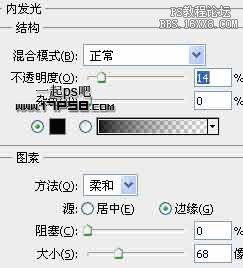

效果如下。

学习 · 提示
相关教程
关注大神微博加入>>
网友求助,请回答!







